u盘启动盘装系统教程
- 分类:U盘教程 回答于: 2022年07月09日 10:01:18
现在装电脑系统有更方便的方法,那就是用U盘启动盘装系统,小小的U盘又这么强大的功能也引起了许多网友的好奇心,那怎么用U盘装系统呢?操作起来很麻烦吧?一点也不难,下面小编教大家如何用U盘启动盘安装系统。
工具/原料:
系统版本:windows 10
品牌型号: 联想Y50p-70-ISE
软件版本:装机吧一键重装系统工具+8g的U盘+一个镜像文件
方法/步骤:
1、下载安装好装机吧一键重装系统工具并运行,插入u盘,选择u盘重装系统模式点击开始制作启动盘。
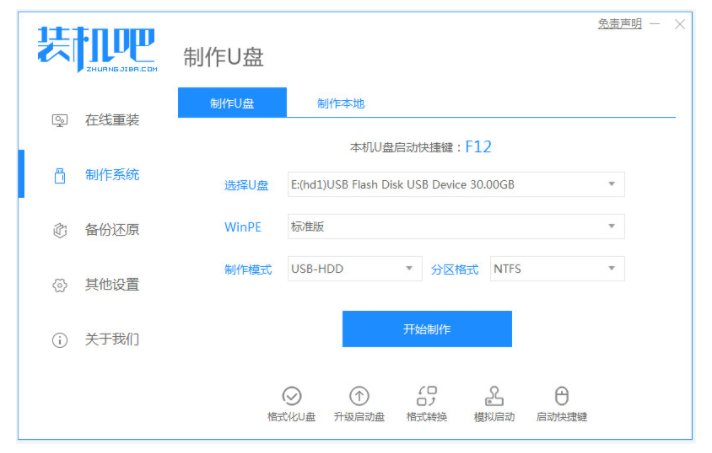
2、选择需要安装的电脑系统,点击开始制作。

3、等待软件自动开始制作u盘启动盘,等提示成功后,预览需要安装的电脑主板的启动快捷键,然后再拔出u盘退出。

4、将u盘启动盘插入需要安装系统的电脑中,开机不断按启动快捷键进启动界面,选择USB字样的选项按回车键确定,选择第一项pe系统回车进入。

5、我们打开装机吧装机工具,选择需要安装的系统点击安装到系统盘c盘。

6、当提示安装完成后,立即重启电脑即可。

总结:
1、在装机吧一键重装系统中制作好U盘启动盘。
2、制作完成后,预览预览需要安装的电脑主板的启动快捷键,然后再拔出u盘退出。
3、将将u盘启动盘插入需要安装系统的电脑中,按上文提示进行操作完成即可。
4、等待电脑重启进入桌面即完成。
 有用
26
有用
26


 小白系统
小白系统


 1000
1000 1000
1000 1000
1000 1000
1000 1000
1000 1000
1000 1000
1000 1000
1000 1000
1000 1000
1000猜您喜欢
- 教你如何更新intel 显卡驱动..2019/03/08
- 如何用u盘安装系统2020/12/31
- 如何解决电脑的USB接口没反应,小编教..2017/11/28
- 小编教你U盘怎么装系统2017/08/24
- 图文演示U盘重装win10系统教程..2021/05/17
- 怎样用u盘装系统?2022/09/02
相关推荐
- 小白装机u盘装系统步骤图解..2022/02/11
- 用u盘电脑系统怎么重装2022/08/25
- 怎么制作u盘启动盘2022/12/15
- 电脑开不了机u盘怎么重装系统..2022/07/13
- win10纯净版u盘制作2020/12/21
- 小编教你制作U盘启动盘2017/08/31

















